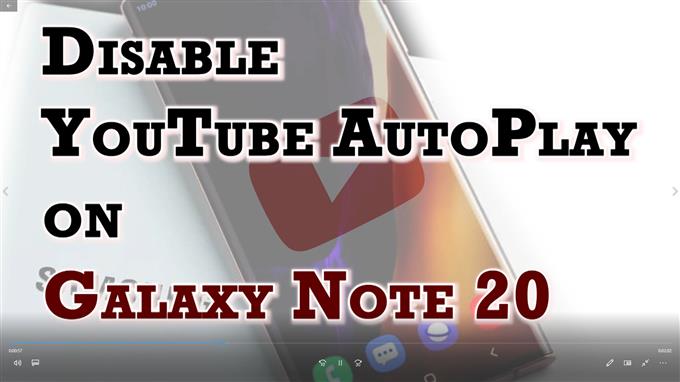Этот пост поможет вам отключить функцию автозапуска YouTube и настроить Note 20 на автоматическое воспроизведение видео на YouTube. Читайте дальше, если вам нужна помощь в изменении настроек YouTube Note 20, чтобы отключить функцию автоматического воспроизведения приложения.
Функция автоматического воспроизведения YouTube
Автовоспроизведение — одна из функций YouTube, которая позволяет пользователям автоматически воспроизводить другое релевантное видео после просмотра текущего. Следующие видео будут воспроизводиться на основе вашей текущей истории просмотров, поэтому они связаны с тем, которое вы сейчас смотрите. Хотя эта функция помогает вам решить, какой контент смотреть, включение автоматического воспроизведения может быть применимо не всегда. В этом случае вы можете настроить параметры приложения, чтобы видео не воспроизводилось автоматически.
Если вам интересно, как это сделать в приложении YouTube Note 20, я подготовил для вас небольшую демонстрацию. Вот как отключить автоматическое воспроизведение YouTube на вашем новом устройстве Galaxy Note.
Простые шаги, чтобы отключить автоматическое воспроизведение YouTube и остановить автоматическое воспроизведение видео YouTube на вашем Note 20
Ниже приведены фактические шаги, выполняемые в настройках приложения YouTube Note 20. Хотя эти настройки также применимы к последнему приложению YouTube, интегрированному на другие устройства Samsung, фактические экраны и элементы меню могут отличаться в зависимости от модели устройства и поставщика услуг.
1. На главном экране проведите по экрану снизу вверх, чтобы запустить средство просмотра приложений.

На следующем экране будут загружены различные значки приложений и ярлыки.
2. Найдите G Suite или же Папка Google а затем нажмите на него.

Пакет G открывается со всеми приложениями и службами, связанными с Google.
3. Коснитесь YouTube открыть приложение.

Откроется главный экран приложения YouTube.
4. Нажмите на свой Значок профиля YouTube или логотип, расположенный в правом верхнем углу экрана.
Откроется меню YouTube со списком различных элементов и функций.

5. Прокрутите вниз и нажмите Настройки.
Откроется меню настроек. Здесь вы увидите все функции приложения YouTube, которые вы можете использовать или настраивать.

6. Выберите Автовоспроизведение продолжать.
Вы перейдете в меню автозапуска, где вы найдете переключатель, чтобы выключить или включить эту функцию.

7. Чтобы отключить автоматическое воспроизведение видео при использовании приложения YouTube на телефоне, выключите переключатель рядом с Автозапуск следующего видео.

Это должно остановить автоматическое воспроизведение следующего видео, когда вы закончите просмотр видео через приложение.
Чтобы проверить, работает ли это, запустите приложение, а затем попробуйте просмотреть любое видео, которое вы предпочитаете, а затем посмотрите, будут ли следующие предложенные видео воспроизводиться автоматически после этого. В этом случае этого не должно быть, поскольку функция автовоспроизведения отключена.
Если вы хотите, чтобы следующее видео снова воспроизводилось автоматически, все, что вам нужно сделать, это снова включить переключатель автовоспроизведения.
Просто вернитесь в то же меню настроек приложения YouTube на вашем телефоне.
Вот как вы отключаете автовоспроизведение на YouTube.
Еще один способ отключить автовоспроизведение на YouTube
Помимо использования настроек в приложении, вы также можете отключить автовоспроизведение прямо из самого приложения YouTube. Просто переключите переключатель автоматического воспроизведения прямо под ссылкой для подписки во время просмотра видео на YouTube.
Проблемы с автоматическим воспроизведением YouTube?
Если по какой-то причине вы не можете остановить автоматическое воспроизведение видео даже после отключения автозапуска в приложении YouTube, принудительное закрытие YouTube с последующим его перезапуском, скорее всего, решит проблему. Обычно это происходит, если приложение повреждено и ему требуется чистый запуск.
Выполнение мягкого сброса или перезапуска телефона также является еще одним потенциальным решением, если случайные сбои приложений являются основной причиной.
Ни одно из этих решений не влияет на сохраненную в телефоне информацию, поэтому в предварительном создании резервных копий нет необходимости.
Надеюсь это поможет!
Больше видеоуроков
Чтобы просмотреть более подробные руководства и видеоролики по устранению неполадок на разных мобильных телефонах и планшетах, посетите канал AndroidHow на YouTube в любое время.
Вы также можете прочитать:
- Как исправить Samsung Galaxy A5, который не воспроизводит видео, выдает ошибку «не могу воспроизвести видео»? [Руководство по устранению неполадок]
- Как слушать музыку на YouTube с выключенным экраном в 2020 году
- Как воспроизводить видео с YouTube в фоновом режиме для Galaxy Note 9
- Что делать, если видео с YouTube не воспроизводятся на Galaxy S10 | Исправить Galaxy S10 Youtube не загружается